Minecraft è un gioco con possibilità illimitate, specialmente se aggiungi mod nel mix. Sfortunatamente, a volte Minecraft continua a bloccarsi senza spiegazioni.
La buona notizia è che ci sono diversi modi per risolvere i crash di Minecraft, così puoi dedicare meno tempo alla risoluzione dei problemi e più tempo a ricreare la Morte Nera nel tuo mondo di sopravvivenza personalizzato.
Sommario


Come risolvere gli arresti anomali di Minecraft
Ci sono molte ragioni per cui Minecraft potrebbe bloccarsi. La risoluzione dei problemi della causa ti aiuta a risolvere il problema, ma prova una di queste possibili soluzioni se non sei sicuro del motivo per cui il gioco si blocca.
1. Avvia Minecraft nel launcher ufficiale < p>Puoi giocare a Minecraft tramite Twitch o strumenti di gestione delle mod di terze parti. Se riscontri arresti anomali su queste piattaforme, prova ad avviare Minecraft tramite il launcher ufficiale. In questo modo ridurrai se la fonte dell'arresto anomalo proviene dal gioco stesso o dal programma di avvio.
Se continua a bloccarsi, rimuovi tutte le mod installate e avvia Minecraft nel suo stato originale. Sebbene le mod possano espandere notevolmente la tua esperienza con Minecraft, le mod obsolete e incompatibili possono causare arresti anomali.
2. Assicurati che Minecraft sia aggiornato
Se giochi a Minecraft tramite Windows Store, dovrebbe aggiornare automaticamente. In caso contrario, puoi aggiornarlo manualmente.
- Apri il Microsoft Store.

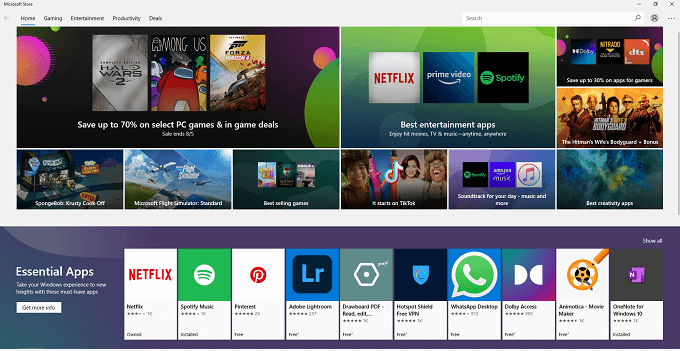
- Seleziona i tre punti nell'angolo in alto a destra e seleziona Download e aggiornamenti.

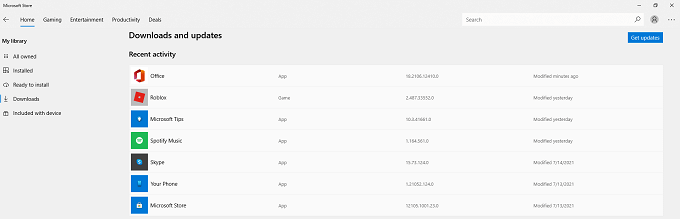
- Seleziona Ottieni aggiornamenti.


Se sono disponibili aggiornamenti, verranno scaricati automaticamente. Se giochi all'edizione Java di Minecraft, riceverai gli aggiornamenti tramite il launcher di Minecraft. Anche questi dovrebbero avvenire automaticamente, a meno che la tua versione di Minecraft non sia obsoleta.
- Apri il Minecraft Launcher.
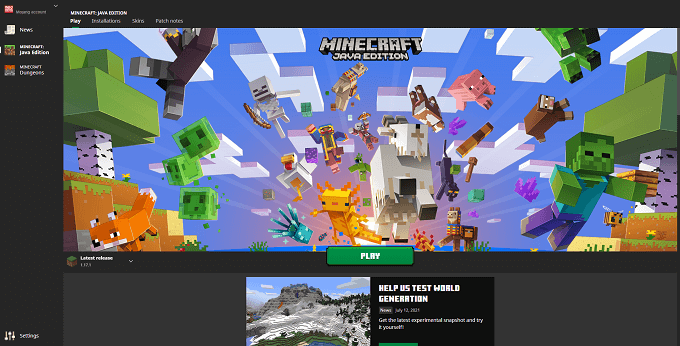
- Seleziona la freccia giù a sinistra del pulsante di riproduzione e scegli Ultima versione.

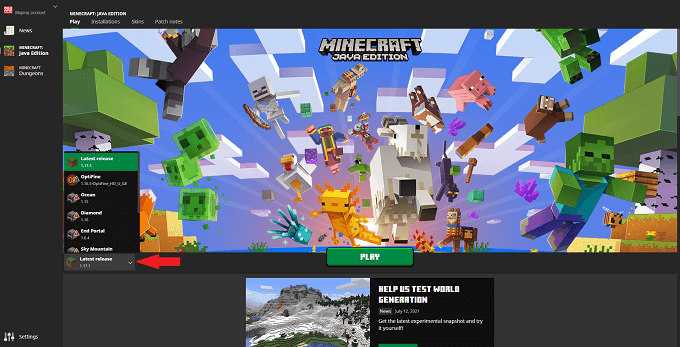
- Seleziona Riproduci.
Dovresti anche assicurarti di riprodurre la versione ufficiale e non un'istantanea. Sebbene le istantanee di Minecraft siano un ottimo modo per visualizzare in anteprima i contenuti imminenti, a volte possono essere instabili e causare arresti anomali.
3. Riavvia il PC
Ammettiamolo: la maggior parte delle persone non spegne i propri computer tutte le volte che dovrebbero, optando invece per lasciarli in modalità di sospensione. Se Minecraft si blocca spesso, prova a riavviare il PC. Questo può risolvere molti problemi comuni.
4. Aggiorna i tuoi driver GPU
Minecraft non sembra un gioco visivamente intenso, ma può mettere un po' a dura prova il tuo scheda grafica. È essenziale mantenere aggiornati i driver.
- Apri Gestione dispositivi.

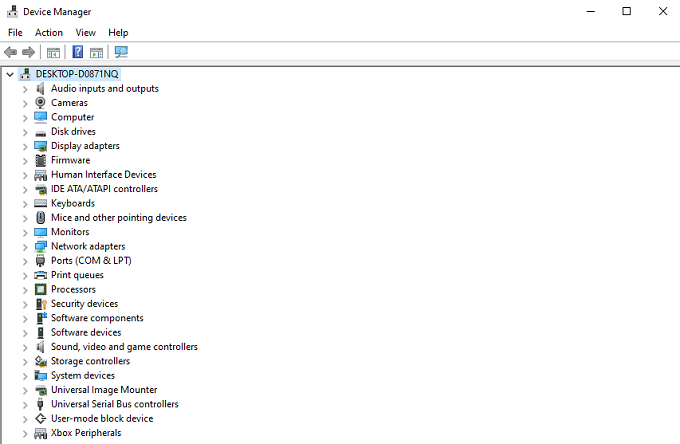
- Seleziona Adattatori video.

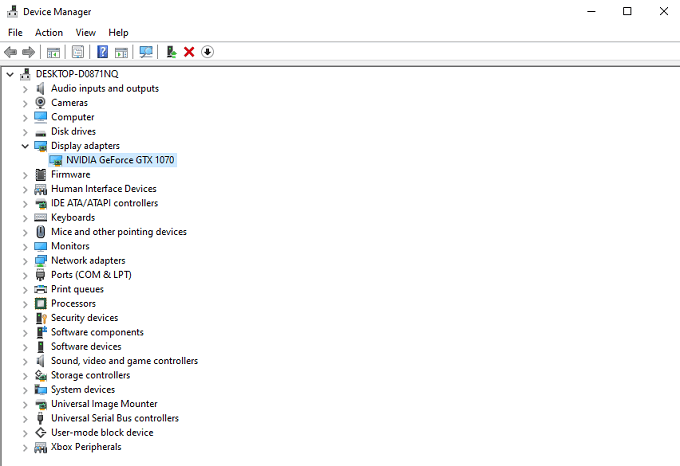 < /figure>
< /figure>
- Fare clic con il pulsante destro del mouse sulla scheda grafica e scegliere Aggiorna driver.

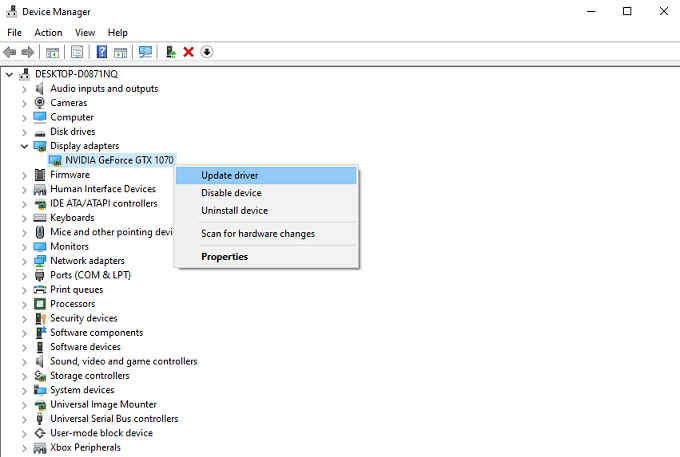
- Seleziona Cerca automaticamente i driver.

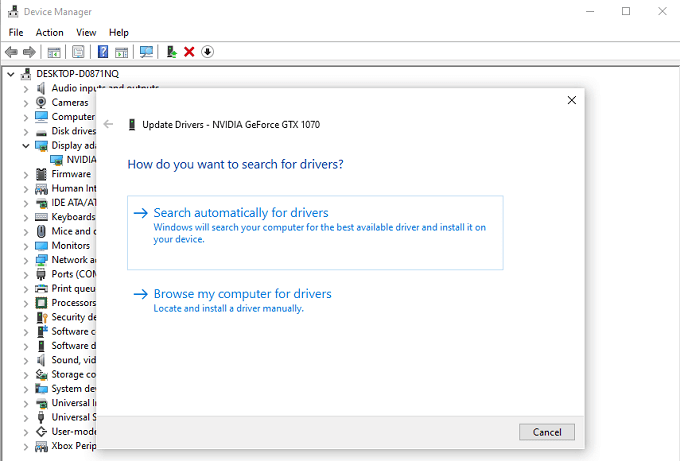
- Windows aggiornerà il tuo driver con tutto ciò che è disponibile. Se non sono disponibili driver per la tua scheda grafica, te lo dirà. Se ritieni di aver bisogno di un aggiornamento, seleziona Cerca driver aggiornati su Windows Update.

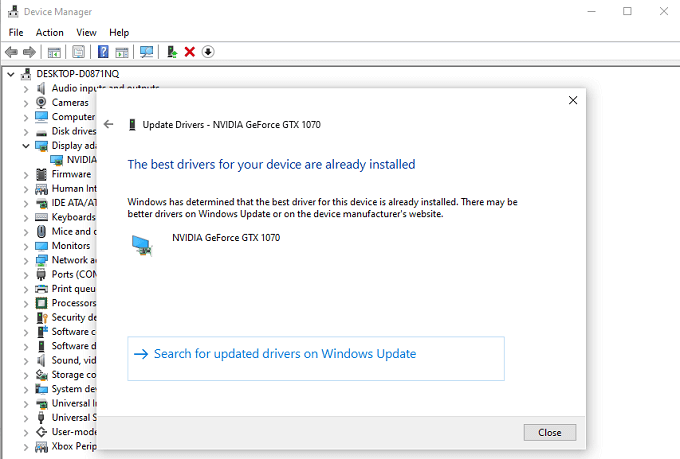
5. Aggiorna Java
Se stai giocando alla versione Java di Minecraft, Java è essenziale. Uno dei motivi per cui il gioco potrebbe bloccarsi è che Java non è aggiornato. Fortunatamente, aggiornare Java è facile.
- Seleziona Cerca e digita Configura Java.

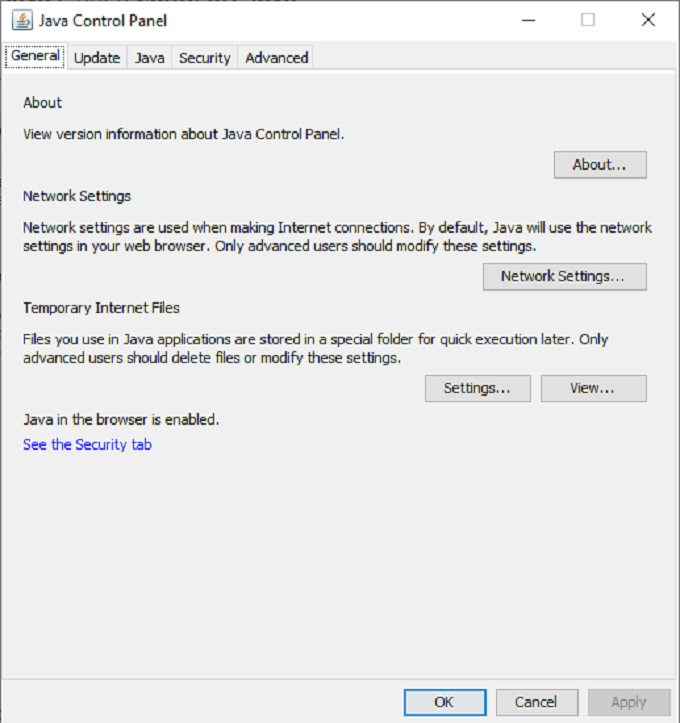
- Seleziona la scheda Aggiornamenti seguita da Aggiorna ora.

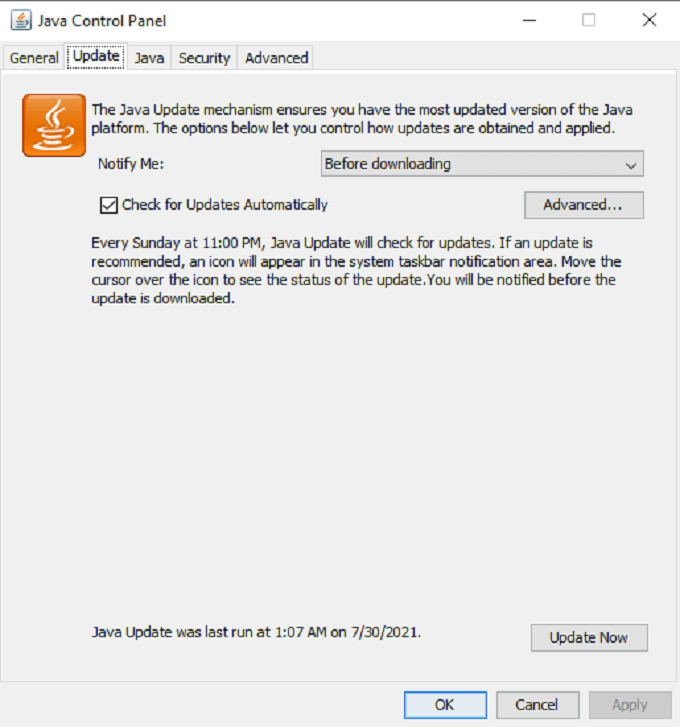
- Seleziona Installa.

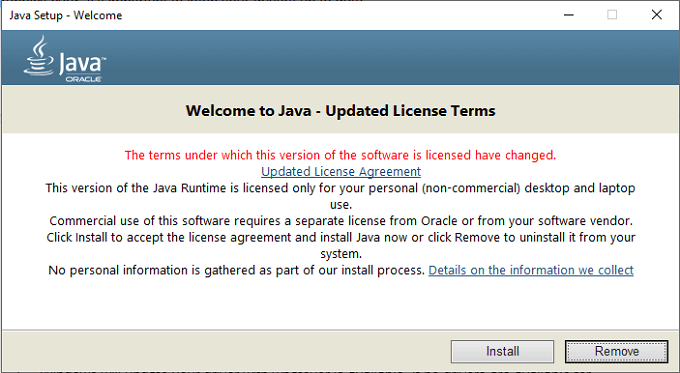
- Al termine dell'aggiornamento, seleziona Chiudi.
Java è ora aggiornato. Riavvia Minecraft e verifica se è più stabile di prima.
6. Reimposta Winsock
Winsock è un servizio che aiuta Windows a connettersi ai servizi di rete. Se l'arresto anomalo è causato da un problema di rete, il ripristino di Winsock potrebbe risolvere il problema.
- Esegui Prompt dei comandi come amministratore.
- Digita netsh winsock reset e premi Invio.

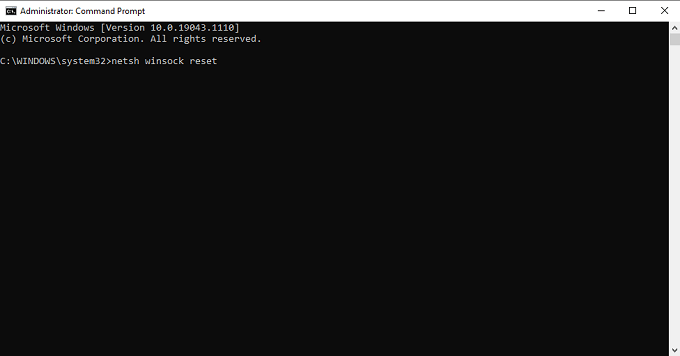
- Successivamente, digita netsh int ip reset e premi Invio.

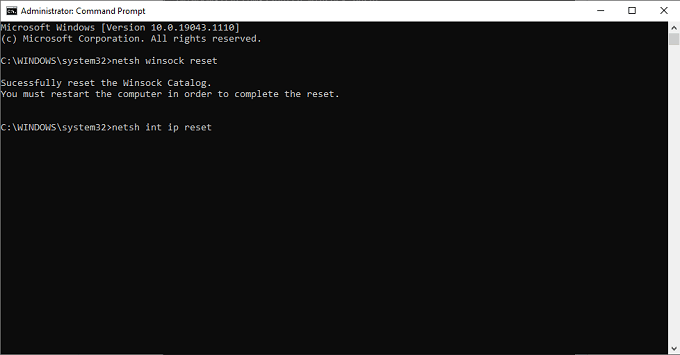
- Riavvia il computer.
Questo cancellerà i dati corrotti dalle tue connessioni. Se scopri che Minecraft si blocca quando ti unisci a un Reame o a una partita multiplayer, il ripristino di Winsock dovrebbe essere uno dei tuoi primi passi.
7. Disinstalla e reinstalla Minecraft
Se tutto il resto fallisce, rimuovere il gioco dall'unità e reinstallarlo può risolvere molti problemi, soprattutto se gli arresti anomali derivano da dati di installazione corrotti.
- Apri Pannello di controllo. < /li>

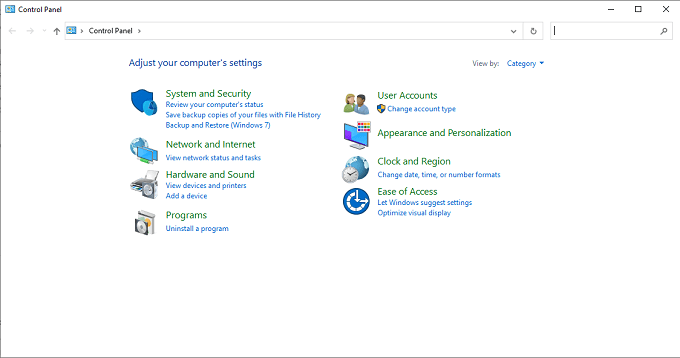
- Seleziona Disinstalla un programma.

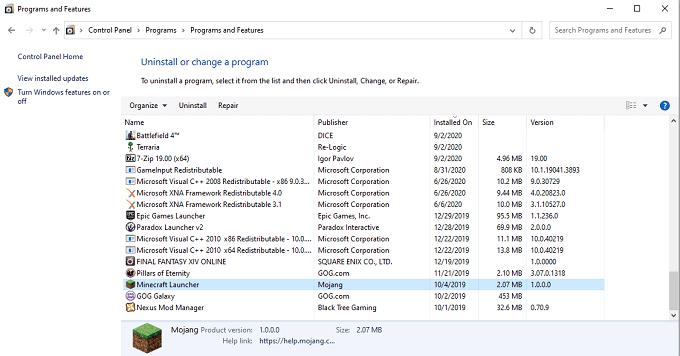
- Seleziona Minecraft Launcher, fai clic con il pulsante destro del mouse e scegli Disinstalla.

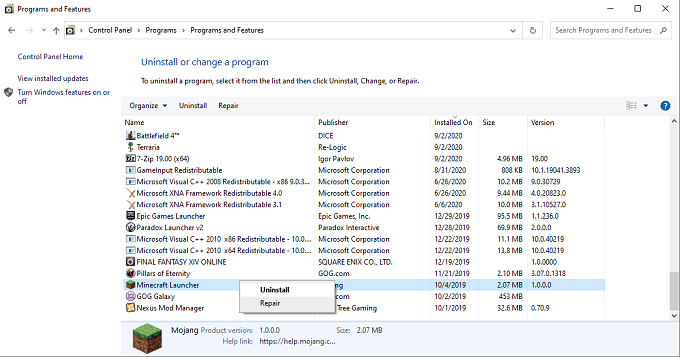
- Seleziona Sì.< /li>
Questo processo rimuoverà tutti i dati di Minecraft dal tuo computer. Successivamente, vai al sito Web di Minecraft per scaricare nuovamente e reinstallare il gioco.
Una nota sul VBO
All'inizio della vita di Minecraft, faceva uso di oggetti buffer verticali o VBO. Questi hanno causato alcuni arresti anomali e una delle soluzioni più consigliate per arresti anomali imprevisti era disabilitare VBO. Oggi puoi vedere una dozzina o più di articoli che consigliano ancora il passaggio.
C'è solo un problema: non hai più quell'opzione in Minecraft. Ad un certo punto, la possibilità di disattivare i VBO è stata rimossa dal menu delle impostazioni video di Minecraft e anche l'accesso al file options.txt non funziona più.

